0.前言
Facebook公司的Oculus Quest VR头盔(现在是Quest 2了),操作实在不能说是方便快捷,还总有各种各样的问题。
因为头显恢复出厂设置后开机的激活以及应用商店之类都需要科学工具~上网才能正常操作,所以第一步就是想办法使头显能按需上网。
在设置的过程中遇到一些问题,最终也找到了相关的解决方案,在此记录一下。
目前我在用的是Mac电脑(型号为MacBook Pro(13-inch, 2016),系统版本是macOS BigSur 11.4),Windows应该也有类似方法,有需要的朋友自行发掘一下。
1.Mac电脑设置个人热点
1.1 连接有线网络
要开通热点,首先电脑需要通过有线网络进行联网,通过Ethernet转Type-C接口(绿联USB-C多功能转换器)设置好可以使用的网络。
1.2 配置WiFi并打开
-
(1) 选取左上角苹果菜单 > “系统偏好设置” > “共享” > 选择服务列表中的“互联网共享”。
-
(2) 点按“共享以下来源的连接”弹出式菜单,然后选取要共享的互联网连接。比如我是通过 “USB 10/100/1000 LAN”接入互联网的,所以选“USB 10/100/1000 LAN”。
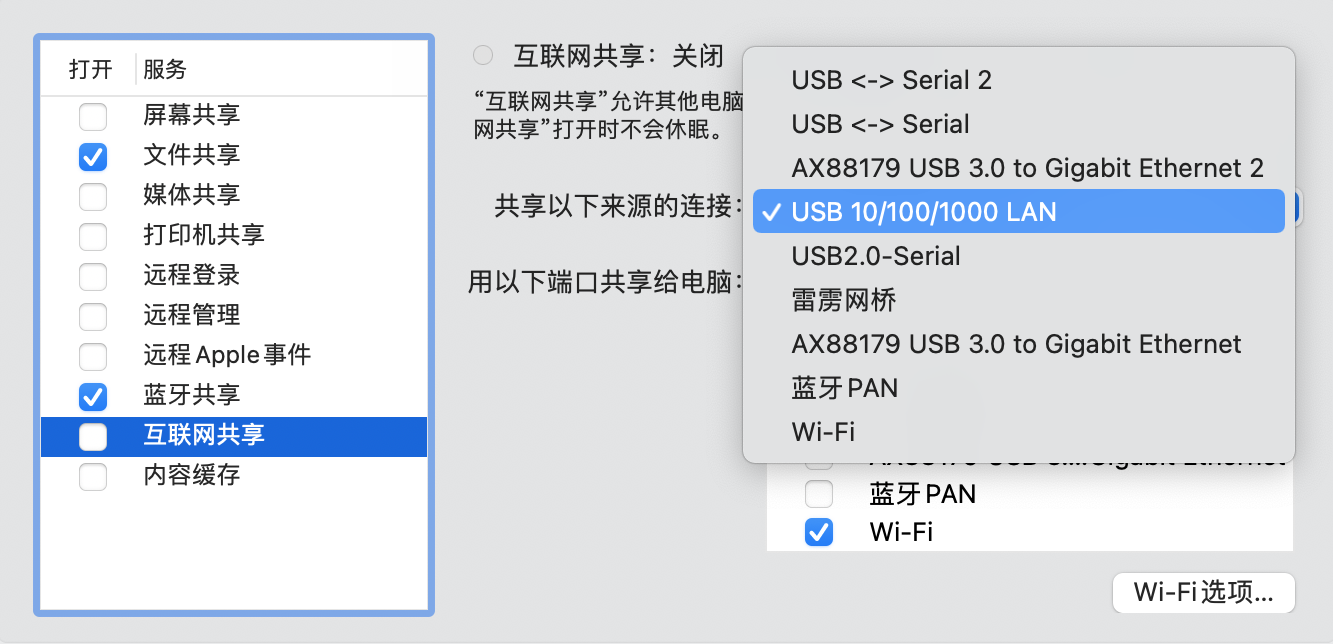
如何查看自己的电脑是通过何种方式连接的呢?“左上角苹果菜单” > “系统偏好设置” > “网络”,找到左侧列表中显示“已连接”的一项,其所对应的就是这一步要选择的选项。
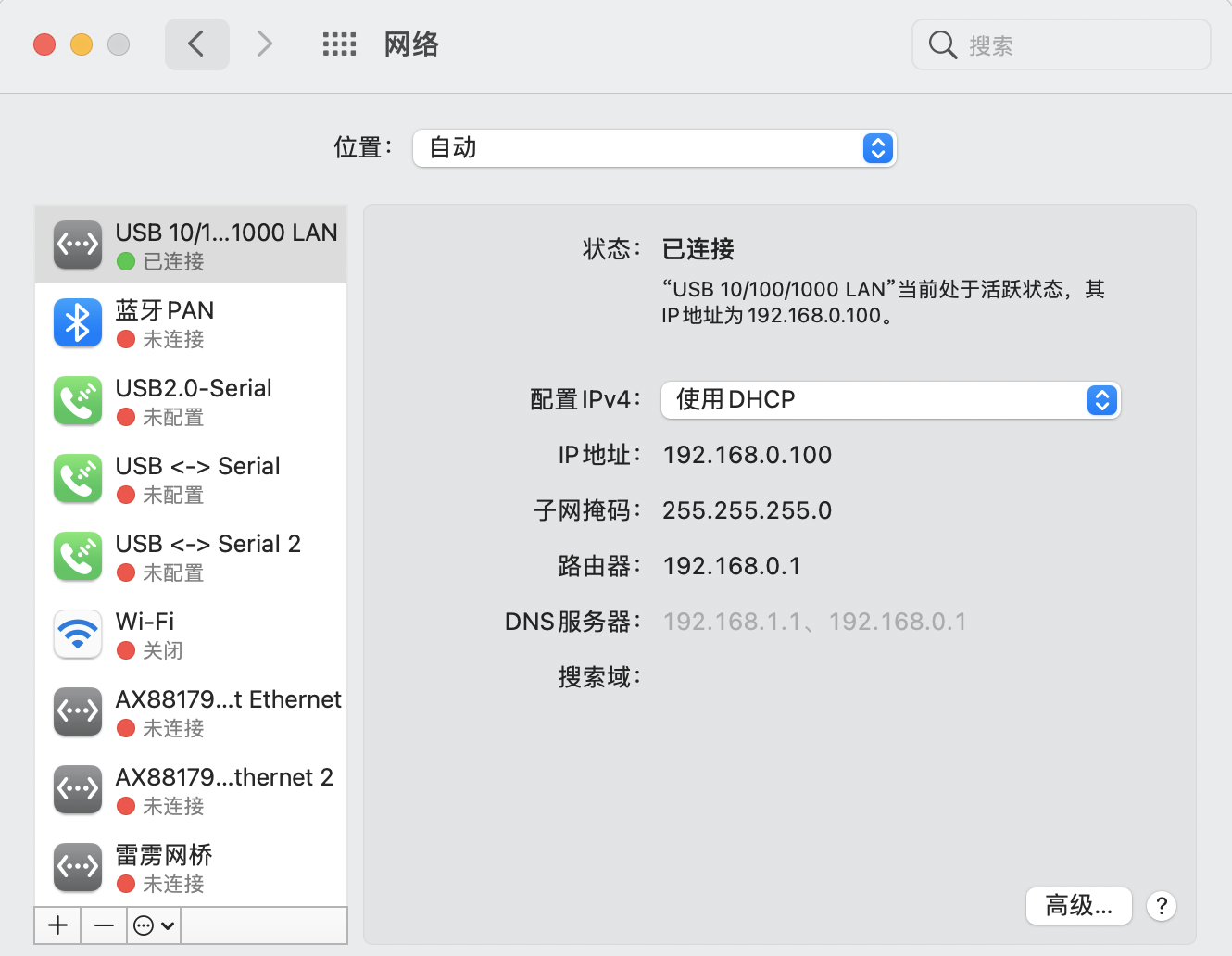
- (3) 在“用以下端口共享给电脑”列表中,选择其他电脑将用于访问共享互联网连接的端口。例如,如果我们想要通过 Wi-Fi 来共享互联网连接,则选择“Wi-Fi”。
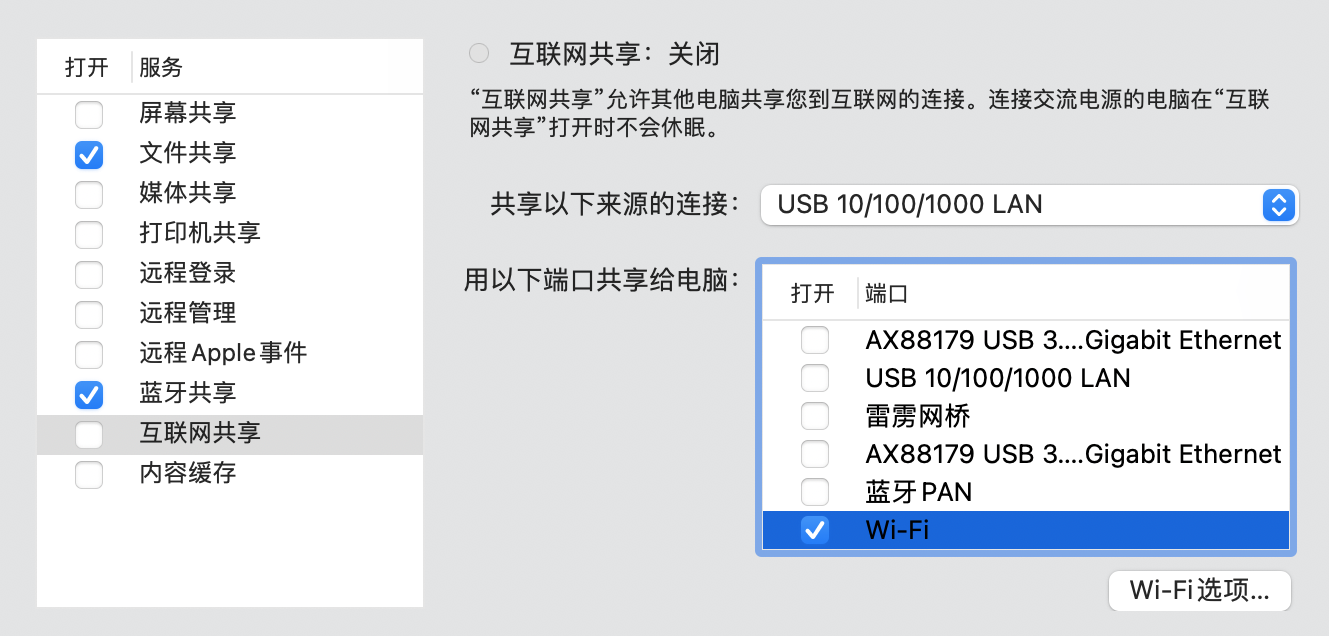
-
(4) 如果在“用以下端口共享给电脑”列表中选择了“Wi-Fi”,点按“Wi-Fi 选项”,配置共享互联网的网络,然后点击“好”。
- 在网络名称处键入共享连接的名称。
- 频道保持默认。
- 安全性不可选,保持默认。
- 在密码处输入密码。如果想查看当前密码,选择密码下方的“显示密码”复选框。
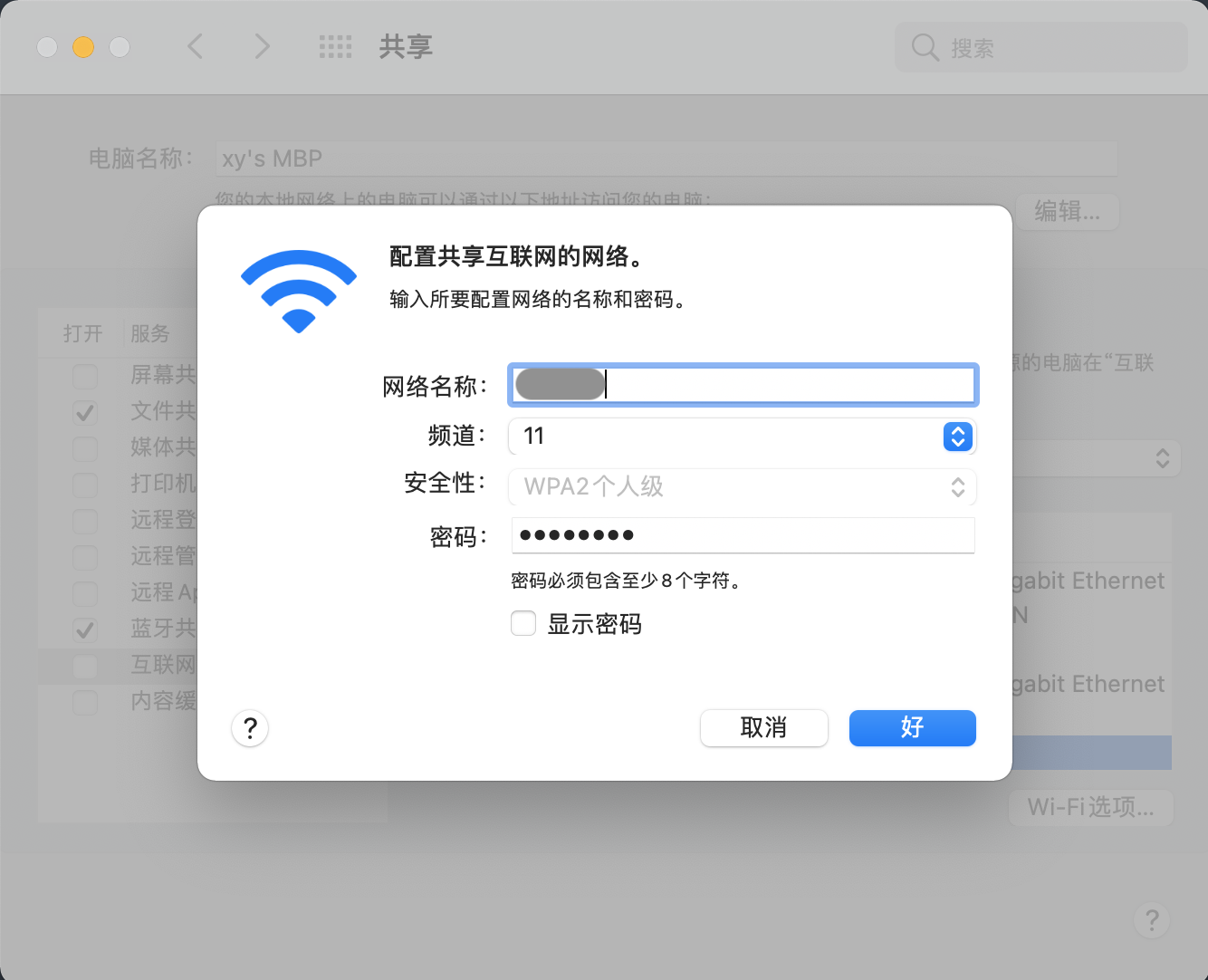
- (5) 在左侧的“服务”列表中,选择“互联网共享”复选框。如果没有打开WiFi会提示需要先打开,点按“打开Wi-Fi”。在弹出的对话框界面点按“启动”。

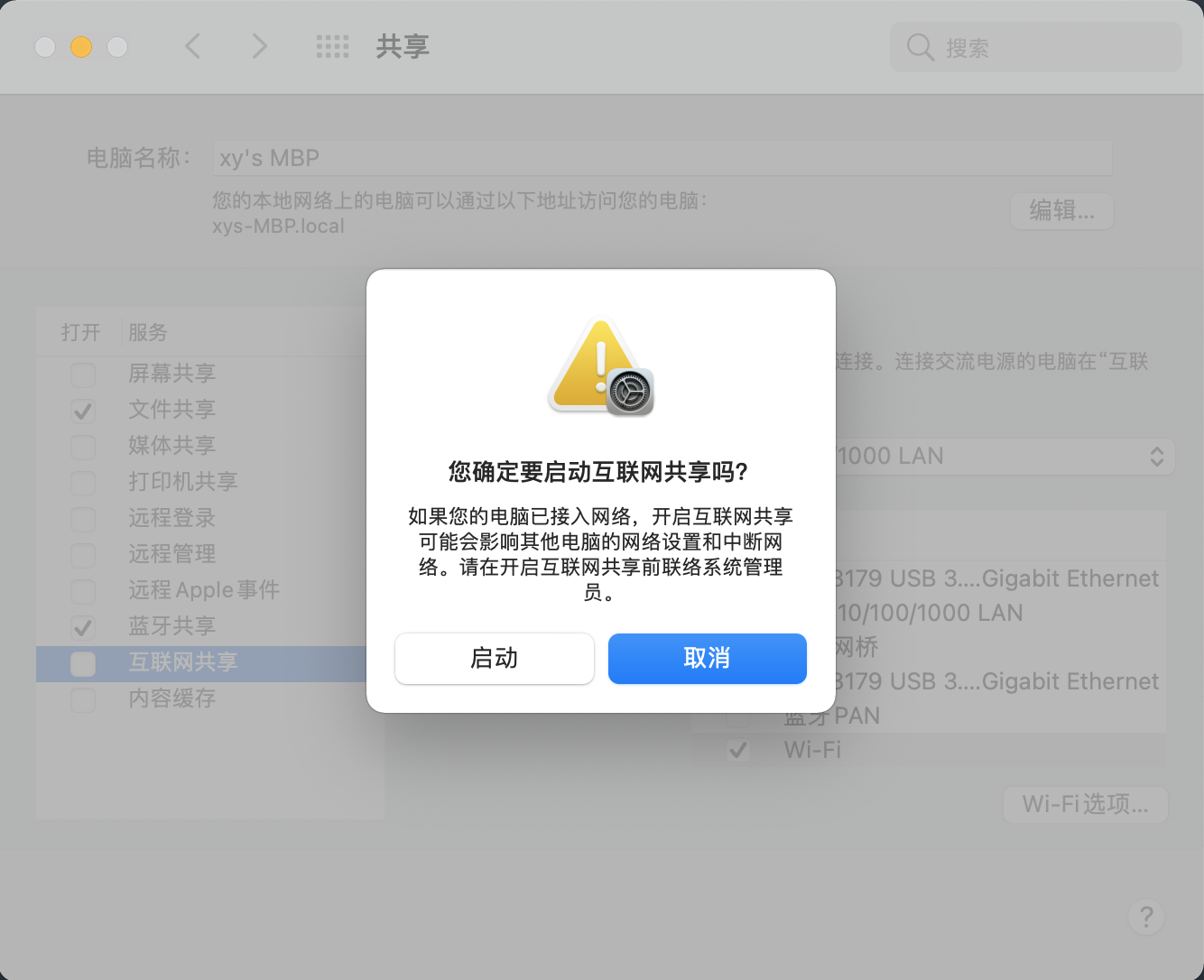
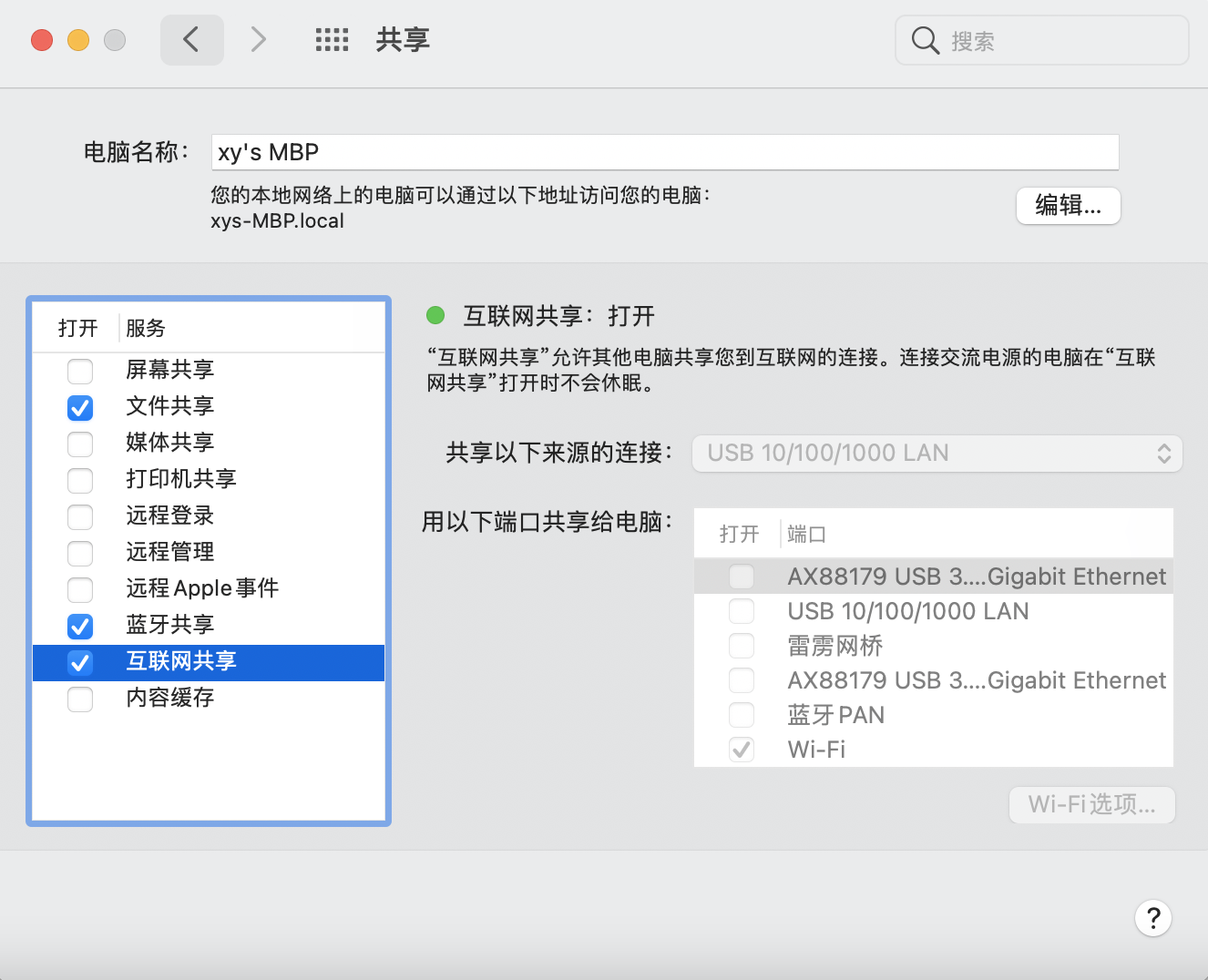
2.Mac电脑通过WiFi共享科学工具
2.1 电脑端配置
我在本地使用的是 ShadowsocksX-NG 工具。打开小飞机的“偏好设置”>“HTTP”,其中的HTTP代理监听地址默认是127.0.0.1,我们将其改成0.0.0.0。HTTP代理监听端口保持默认的1087,勾选下方“开启HTTP代理服务器”复选框。
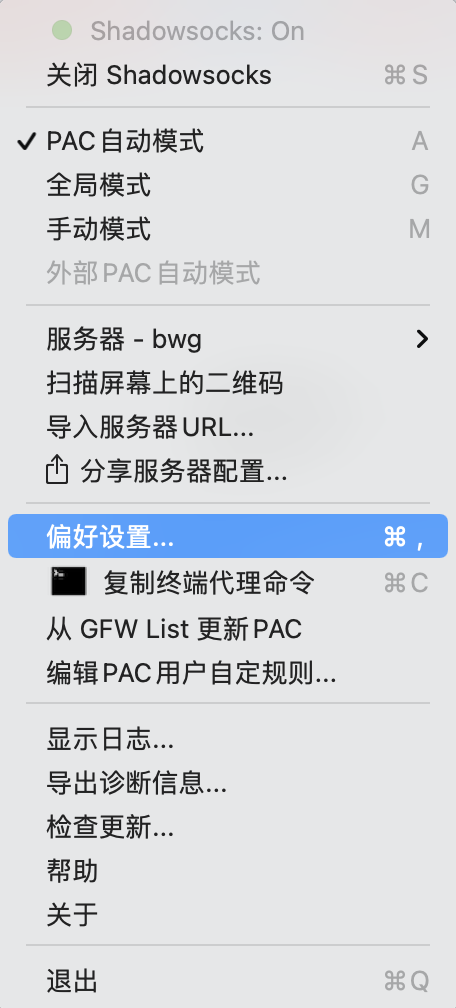
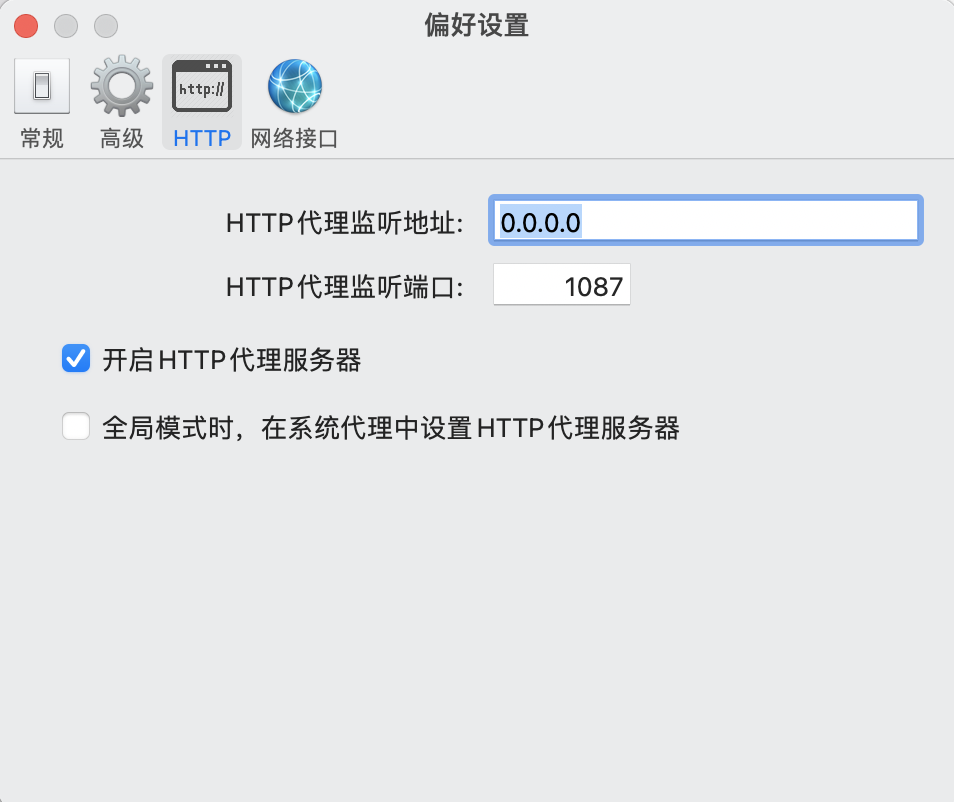
2.2 终端设备配置
在手机终端或者Quest设备中找到前面开启的Wi-Fi名称,输入密码并连接。点击右侧进入网络详情页面,HTTP PROXY “Configure Proxy” > “Manual” > “Server”,设置服务器IP地址为Mac电脑IP(可通过命令行 ifconfig 指令查询),保存使生效即可实现谷歌搜索等功能。Quest连接时与此基本相同,在网络详情界面设置即可。

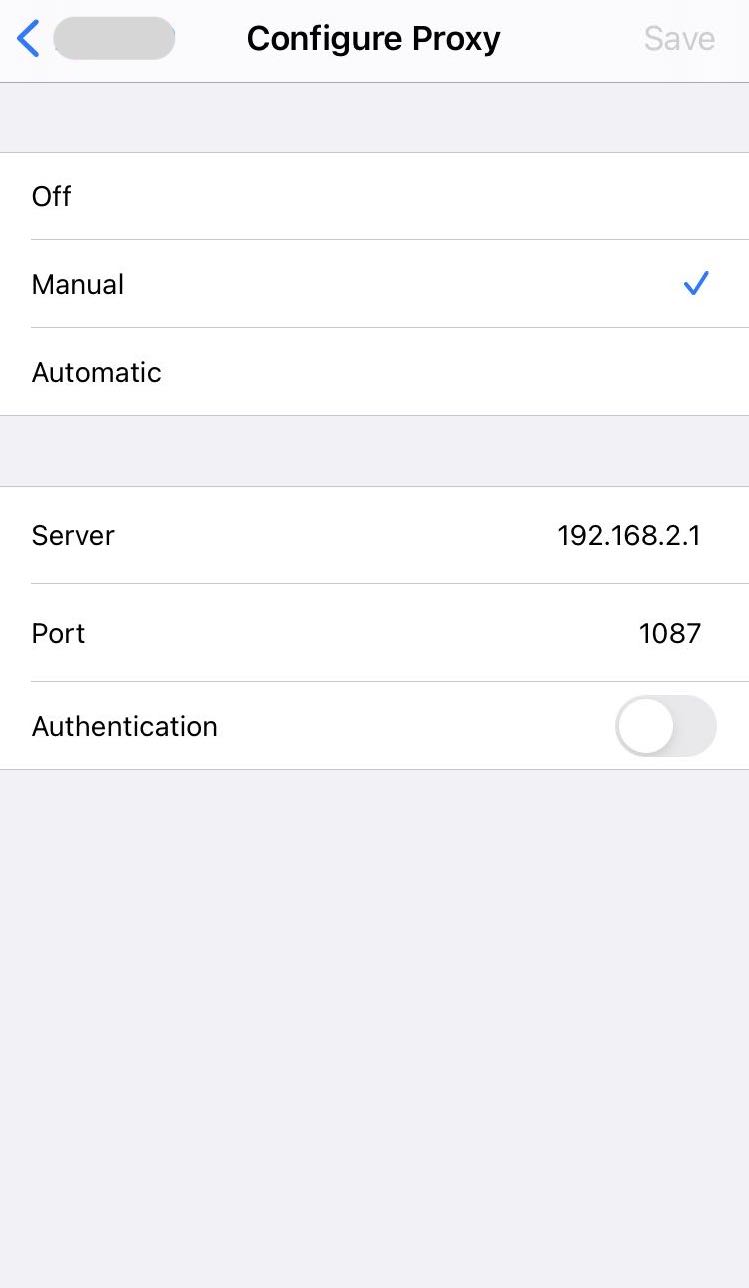
3. 未解决问题
3.1 How do I update my Oculus Quest software?
Your Oculus Quest 2 or Quest headset will update automatically when connected to Wi-Fi and turned on.
To make sure your software updates automatically, make sure to:
- Charge your headset.
- Keep your headset turned.
- Keep your Quest 2 or Quest connected to Wi-Fi.
- Allow your headset to sit on a flat surface without moving the headset or blocking the inside sensor for an extended period of time.
Note: Your Quest 2 or Quest will not update automatically while turned off.
(全文完)
参考资料
[1] 与其他网络用户共享 Mac 上的互联网连接 https://support.apple.com/zh-cn/guide/mac-help/mchlp1540/mac
[2] Mac下共享无线网络给其他设备 https://www.jibing57.com/2019/03/24/share-ShadowsocksX-NG-to-iOS/
[3] Oculus Quest-2官网介绍 https://www.oculus.com/quest-2/
[4] update-software-quest https://support.oculus.com/articles/getting-started/getting-started-with-quest-2/update-software-quest/
[5] Oculus Link: Software Update Required Issue https://www.reddit.com/r/OculusQuest/comments/ebxl40/oculus_link_software_update_required_issue/
[6] Oculus update stuck at downloading 0% https://www.reddit.com/r/oculus/comments/ak2tve/oculus_update_stuck_at_downloading_0/
[7] Installer Stuck Downloading https://www.reddit.com/r/oculus/comments/8qto07/installer_stuck_downloading/
本文作者 :phillee
发表日期 :2021年9月27日
本文链接 :https://www.cnblogs.com/phillee/p/15343543.html
版权声明 :自由转载-非商用-非衍生-保持署名(创意共享3.0许可协议/CC BY-NC-SA 3.0)。转载请注明出处!
限于本人水平,如果文章和代码有表述不当之处,还请不吝赐教。